Vanliga frågor om standardlösenord

I dagens artikel kommer Quantrimang att sammanfatta några vanliga frågor om standardlösenord för att hjälpa läsarna att svara på frågor relaterade till detta problem.
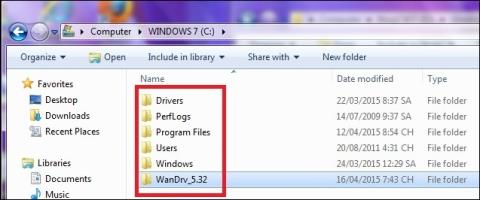
Konceptet med spökvinst har blivit bekant för alla med viss kunskap om datorer. Normalt, när du utför ghosting, görs det endast med enhet C efter installation av Windows och nödvändig programvara för datorn. Om din dator kraschar eller vill installera om Windows, extrahera bara den här spökfilen och du är klar.
Spökfiler som skapats på det här vanliga sättet kommer endast att användas med en dator och kan inte användas på flera datorer. Men för att skapa mer bekvämlighet när man genomför datorspöken, med en spökversion som kan användas för många olika datorer, föddes spöken med flera konfigurationer. Och för att kunna skapa ett spöke med flera konfigurationer kan vi använda programvara, inklusive SPAT-mjukvara (System Preparation Assisted Tool). Artikeln nedan kommer att guida dig hur du skapar ett spöke med flera konfigurationer med SPAT.
1. Vad är multi-configuration Ghost?
Som nämnts ovan betyder multi-configuration spöke att skapa ett spöke som kan användas på många olika datorer. Vi kommer att spöka enhet C som innehåller operativsystemet och sedan använda den spökfilen på många olika datorer.
Ett spöke med flera konfigurationer skapas från en dator med Windows som fungerar bra, är stabil och har grundläggande programvara som kan användas för många datorer. När vi använder den här spökversionen kommer Win-versionen att ha systemparametrarna redigerade för att svara på maskinvaran på maskinen med spöket installerat, drivrutinen identifieras och informationen installeras genom den medföljande drivrutinsuppsättningen All Main. Multi-konfiguration spöke kommer att spara tid när vi inte behöver skapa många olika spökversioner.
2. Så här skapar du ett spöke med flera konfigurationer med SPAT:
Först och främst måste vi ladda ner följande programvara för att skapa ett spöke:
Notera till användare , SPAT skapar enkla spökfiler med flera konfigurationer men skapar bara spökversioner för Win XP och Win 7 32bit. Du bör skapa en spökversion efter installation av Windows och nödvändig programvara, undvik att installera för mycket programvara.
Steg 1:
Kopiera först mappen WanDrv_5.32 till mappen C-enhet som innehåller operativsystemet.

Högerklicka sedan på SPAT-programvaran och välj Kör som administratör för att köra under administratörsrättigheter. I programvarugränssnittet klickar du på fliken Allmänt , avmarkerar sedan raden Byt namn på datorns namn, skriv in datorns namn .

Steg 2:
Klicka sedan på fliken Gränssnitt och följ två punkter inklusive:

Steg 3:
Klicka sedan på fliken Skrivbord och följ följande:

Steg 4:
Gå tillbaka till fliken General och klicka på Sysprep för att komma igång. Denna process tar ganska lång tid.

När du är klar, öppna OnkeyGhost för att säkerhetskopiera spöket. Vi väljer sökvägen för att spara spökfilen , välj en annan enhet än operativsystemets enhet på datorn.
Välj komprimeringsläget som Högst och klicka sedan på Ja för att fortsätta med säkerhetskopieringen. Således kommer spökprocessen att äga rum.

Så du har skapat ett spöke med flera konfigurationer med SPAT-programvara. Med denna spökversion kan vi använda den på Win XP och Win 7.
Se mer: Instruktioner för att skapa Windows installation USB, USB-start med Windows 7 USB Download Tool .
Önskar dig framgång!
I dagens artikel kommer Quantrimang att sammanfatta några vanliga frågor om standardlösenord för att hjälpa läsarna att svara på frågor relaterade till detta problem.
Vad du behöver är en VPN – vilket gör de olika alternativen enkla, och CyberGhost VPN är en av de bästa VPN:erna när det kommer till enkelhet.
Ett antal bästa metoder för säkerhet har dykt upp i och med framväxten av multimolnmiljöer, och det finns några viktiga steg som alla organisationer bör ta när de utvecklar sina egna säkerhetsstrategier.
I Microsofts Windows Vista operativsystem tillät DreamScene att ställa in dynamiska bakgrunder för datorer, men åtta år senare är det fortfarande inte tillgängligt på Windows 10. Varför har denna sed representerat en tillbakagång till det förflutna under åren, och vad kan vi göra för att ändra på detta?
Om vi vill koppla två bärbara datorer till nätverket kan vi använda en nätverkskabel och sedan ändra IP-adresserna på de två datorerna och det är det.
När Windows visar felet "Du har inte behörighet att spara på den här platsen", kommer detta att hindra dig från att spara filer i önskade mappar.
Syslog Server är en viktig del av en IT-administratörs arsenal, särskilt när det gäller att hantera händelseloggar på en centraliserad plats.
Fel 524: En timeout inträffade är en Cloudflare-specifik HTTP-statuskod som indikerar att anslutningen till servern stängdes på grund av en timeout.
Felkod 0x80070570 är ett vanligt felmeddelande på datorer, bärbara datorer och surfplattor som kör operativsystemet Windows 10. Det visas dock även på datorer som kör Windows 8.1, Windows 8, Windows 7 eller tidigare.
Blue screen of death-fel BSOD PAGE_FAULT_IN_NONPAGED_AREA eller STOP 0x00000050 är ett fel som ofta uppstår efter installation av en hårdvarudrivrutin, eller efter installation eller uppdatering av en ny programvara och i vissa fall är orsaken att felet beror på en korrupt NTFS-partition.








